Tuy đã được Microsoft cải tiến rất nhiều nhưng không phải người dùng nào cũng thích sử dụng trình duyệt IE. Nếu bạn không muốn trình duyệt này còn tồn tại trên thiết bị của mình, hãy thực hiện theo các bước sau đây.
Rất hiếm người dùng còn sử dụng trình duyệt IE như thuở ban đầu Windows mới ra mắt, thay vào đó sự lựa chọn hàng đầu hiện nay là Chrome và Firefox. Để gỡ bỏ trình duyệt IE 11 này, bạn chỉ cần vào Control Panel là có thể gỡ bỏ trình duyệt này khỏi máy tính của mình. Cách làm như sau:
- Nhấn chuột phải vào biểu tượng Start, chọn Control Panel.
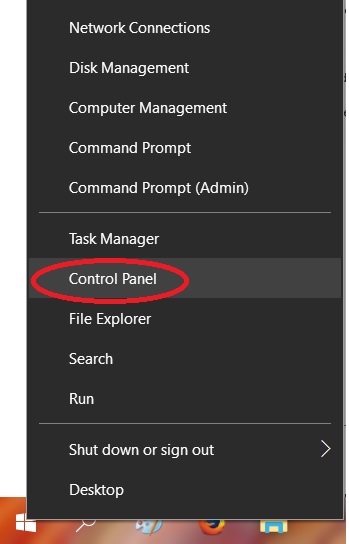
- Chọn Programs.
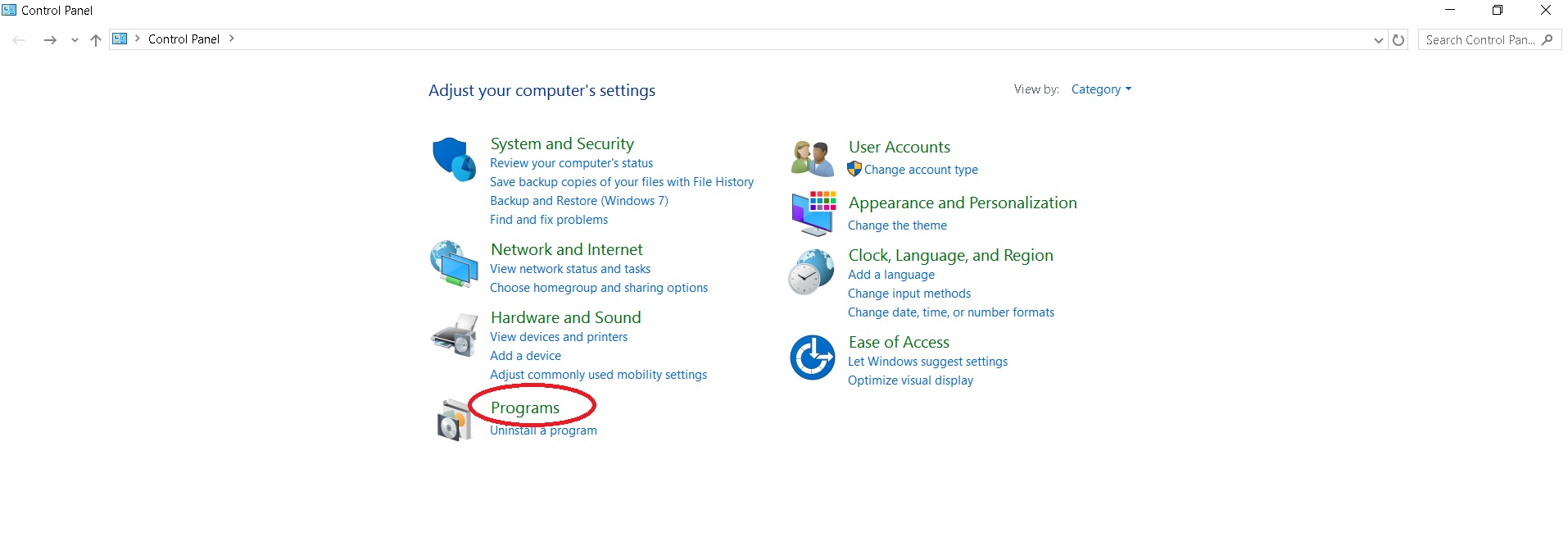
- Chọn Turn Windows features on or off.
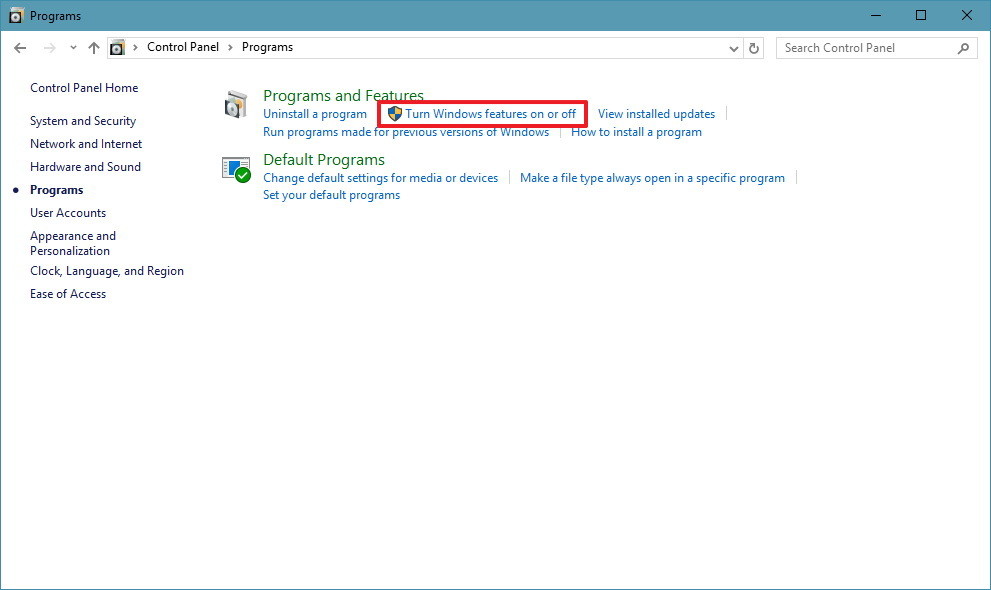
- Tìm và bỏ chọn Internet Explorer 11, chọn OK.
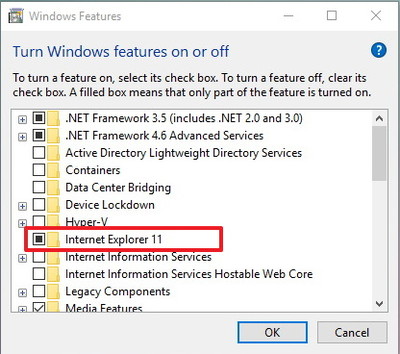
- Chọn Yes ở thông báo xuất hiện.
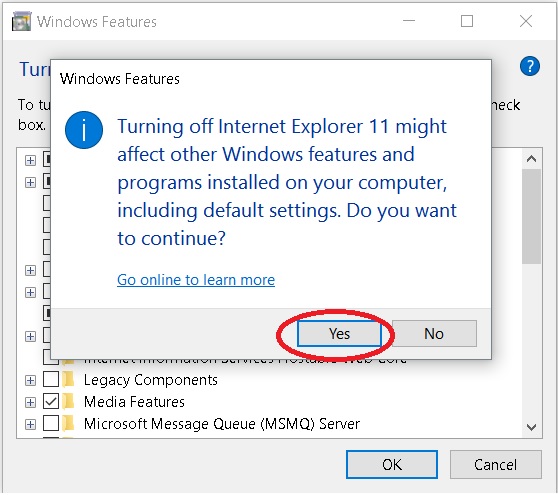
- Cuối cùng, bạn chọn Restart Now để khởi động lại thiết bị, hoàn tất quá trình gỡ bỏ IE 11.
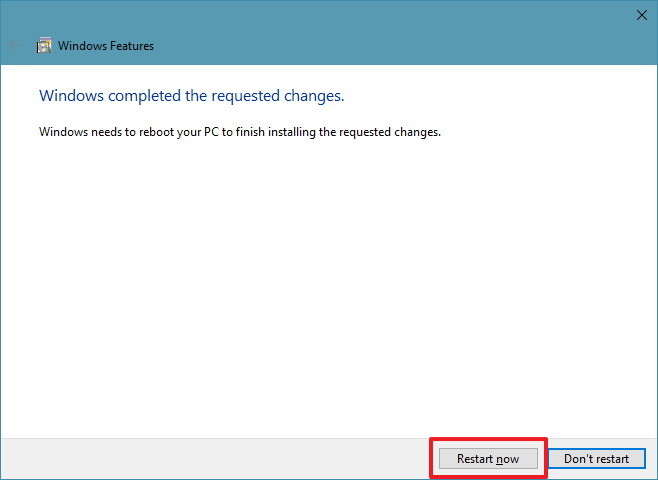
Chúc bạn thành công






